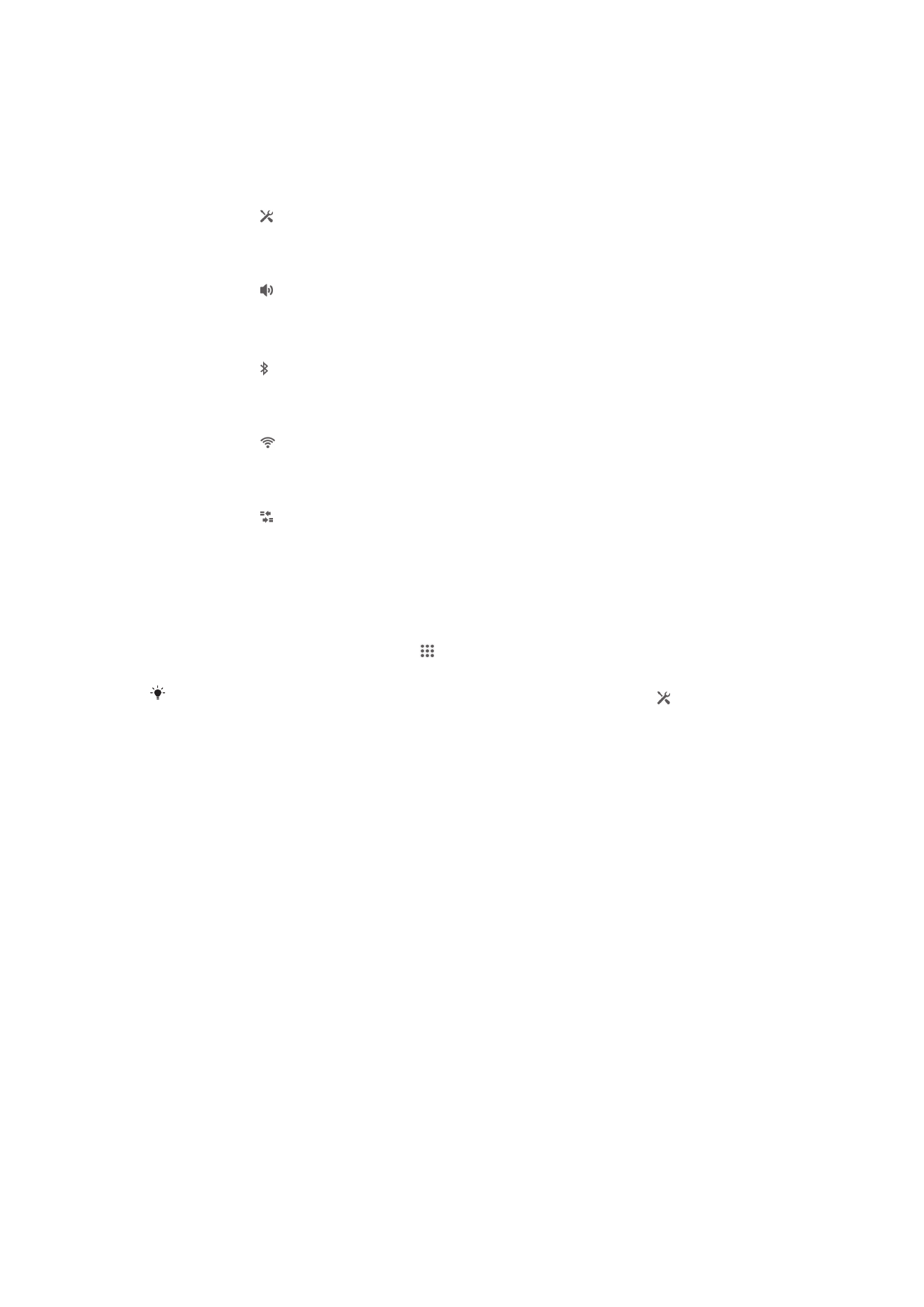
Teksto įvedimas
Galite pasirinkite kelias klaviatūras ir įvesties būdus, kad galėtumėte įvesti tekstą, kuriame
yra raidžių, skaičių ir kitų simbolių. Galite tekstą įvesti dviem ar trimis lotyniškų rašmenų
kalbomis neperjungdami klaviatūrų. „Xperia™“ tarptautinė klaviatūra aptinka kalbą ir
nuspėja žodžius jums įvedant tekstą.
Klaviatūra ekrane
Bakstelėdami QWERTY klaviatūros ekrane klavišus, patogiai įvesite tekstą. Naudojant kai
kurias programas, klaviatūra ekrane atidaroma automatiškai. Be to, klaviatūrą galite
atidaryti paliesdami teksto lauką.
24
Tai internetinė šio leidinio versija. © Galima išspausdinti tik asmeninėms reikmėms.

Klaviatūros ekrane naudojimas
1 Perjunkite simbolių dydį ir įjunkite didžiųjų raidžių registrą. Kai kuriomis kalbomis šis klavišas naudojamas
papildomiems kalboje esantiems ženklams.
2 Uždarykite ekrano klaviatūros rodinį. Atkreipkite dėmesį, kad ši piktograma nerodoma vertikaliu režimu.
3 Atidarykite skaitmenis ir simbolius.
4 Pritaikykite klaviatūrą asmeniniams poreikiams. Šis raktas dingsta kai klaviatūra yra suasmeninta.
5 Įrašykite tarpą.
6 Įveskite žymeklio grįžimą arba patvirtinkite teksto įvestį.
7 Ištrinkite simbolį prieš žymeklį.
Visos iliustracijos yra tik pavyzdinės, todėl jose vaizduojamas prietaisas gali nevisiškai atitikti
tikrąjį.
Klaviatūros ekrane rodymas ir teksto įvestis
•
Bakstelėkite teksto įvesties lauką.
klaviatūros ekrane slėpimas
•
Atidarę klaviatūrą ekrane, bakstelėkite .
Jei norite klaviatūrą ekrane pritaikyti asmeniniams poreikiams
1
Atidarykite klaviatūrą ekrane ir bakstelėkite .
2
Norėdami klaviatūrą ekrane pritaikyti asmeniniams poreikiams, vykdykite
instrukcijas, pavyzdžiui, pažymėkite Šypsniuko klavišas žymimąjį langelį.
Jei pritaikydami klaviatūrą ekrane nepažymėsite Šypsniuko klavišas žymimojo langelio,
veiduko piktograma nepasirodys.
Ekrano klaviatūros naudojimas horizontalioje padėtyje
•
Įvedę tekstą pasukite prietaisą šonu.
Kad klaviatūra palaikytų šią funkciją, jūsų naudojama programa turi palaikyti horizontalųjį
režimą, o ekrano padėties nustatymuose turi būti įjungta automatinė funkcija.
Teksto įvedimas naudojant klaviatūrą ekrane
•
Jei norite įvesti klaviatūroje matomą simbolį, bakstelėkite tą simbolį.
•
Jei norite įvesti simbolio variantą, palieskite ir palaikykite įprastą simbolį
klaviatūroje, kad atsidarytų galimų pasirinkčių sąrašas, tada pasirinkite sąraše.
Pavyzdžiui, jei norite įvesti „é“, palieskite ir palaikykite „e“, kol pasirodys kitos
pasirinktys, tada, neatitraukdami piršto nuo klaviatūros, vilkite prie „é“ ir jį
pasirinkite.
Didžiųjų ir mažųjų raidžių perjungimas
•
Prieš įvesdami raidę bakstelėdami įjunkite didžiąsias raides arba mažąsias
raides.
25
Tai internetinė šio leidinio versija. © Galima išspausdinti tik asmeninėms reikmėms.
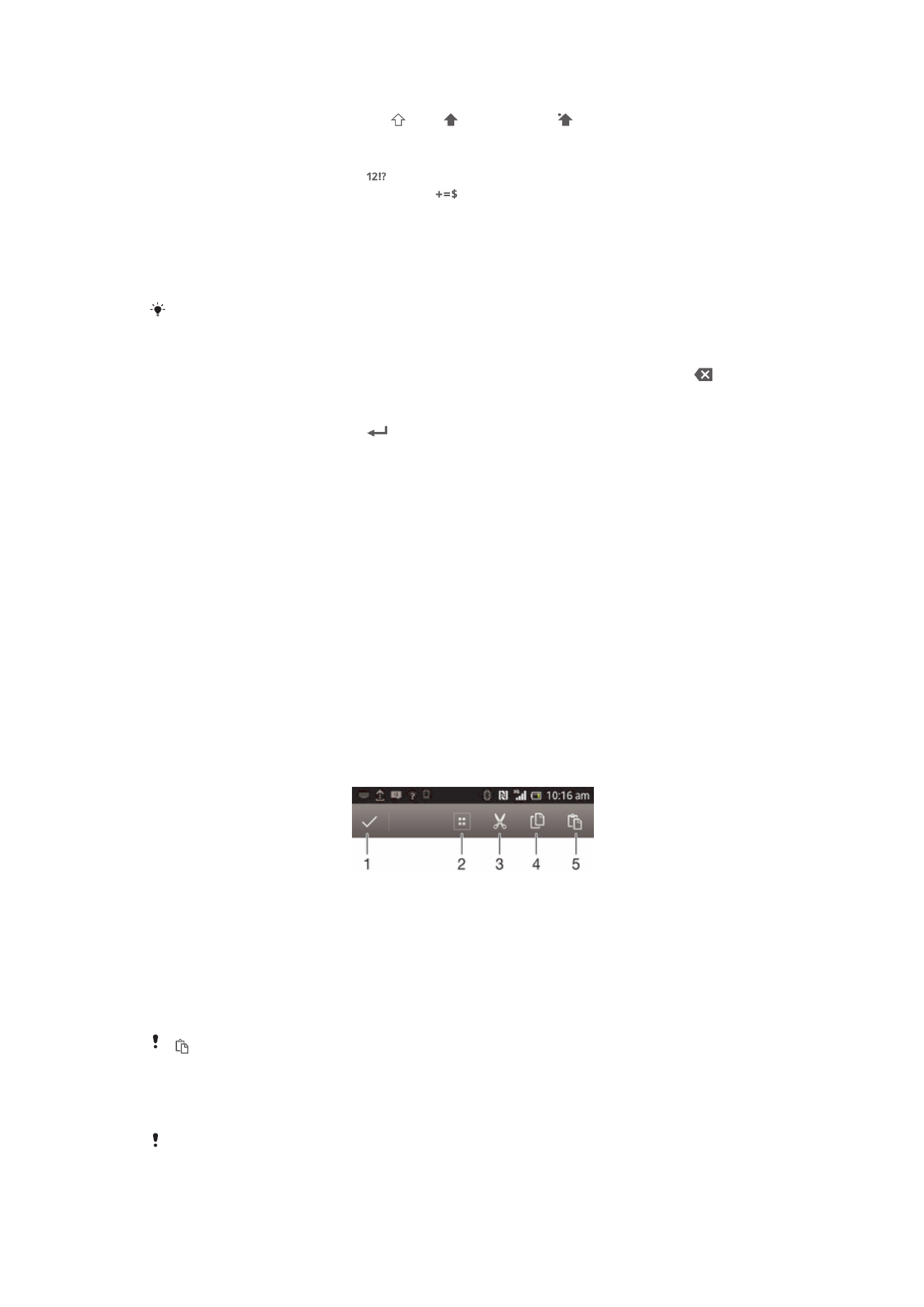
Didžiųjų raidžių įjungimas
•
Prieš įvesdami žodį bakstelėkite arba , kol pasirodys .
Skaitmenų arba simbolių įvedimas
•
Įvesdami tekstą bakstelėkite . Atsiras skaitmenų ir simbolių klaviatūra. Norėdami
matyti daugiau pasirinkčių bakstelėkite
.
Jei norite įvesti skyrybos ženklus
1
Baigę įvesti žodį paspauskite tarpo klavišą.
2
Iš pasiūlymų juostos pasirinkite skyrybos ženklą. Pasirinktas ženklas įterpiamas
prieš tarpą.
Norėdami greitai padėti tašką, baigę rašyti žodį paspauskite tarpą du kartus.
Norėdami trinti simbolius
•
Bakstelėdami padėkite žymeklį po simbolio, kurį norite trinti, tada bakstelėkite .
Rašymas iš naujos eilutės
•
Įvesdami tekstą bakstelėkite
ir pereisite į naują eilutę.
Teksto pasirinkimas
1
Įveskite tekstą, tada tekstą bakstelėkite dukart. Bakstelėtas žodis paryškinamas
skirtukais iš abiejų pusių.
2
Norėdami pasirinkti daugiau teksto, vilkite skirtukus į kairę arba į dešinę.
Teksto redagavimas horizontalioje padėtyje
1
Įveskite tekstą, tada įvestą tekstą bakstelėkite dukart.
2
Pasirinkite norimą apdoroti tekstą, tada bakstelėkite Redaguoti... ir pasirinkite
pasirinktį.
Teksto redagavimas vertikalioje padėtyje
1
Įveskite tekstą, tada dukart bakstelėkite įvestą tekstą, kad atsirastų programų
juosta.
2
Pasirinkite norimą redaguoti tekstą, tada programos juostoje atlikite norimus
pakeitimus.
Programų juosta
1
Uždaryti programų juostą
2
Pasirinkti visą tekstą
3
Iškirpti tekstą
4
Kopijuoti tekstą
5
Įklijuoti tekstą
rodoma tik jei mainų srityje yra teksto.
Įvestis gestu funkcijos naudojimas žodžiams rašyti
Galite įvesti tekstą braukdami pirštu nuo vienos raidės prie kitos klaviatūroje ekrane.
Įvestis gestu galima tik naudojant klaviatūrą ekrane.
26
Tai internetinė šio leidinio versija. © Galima išspausdinti tik asmeninėms reikmėms.
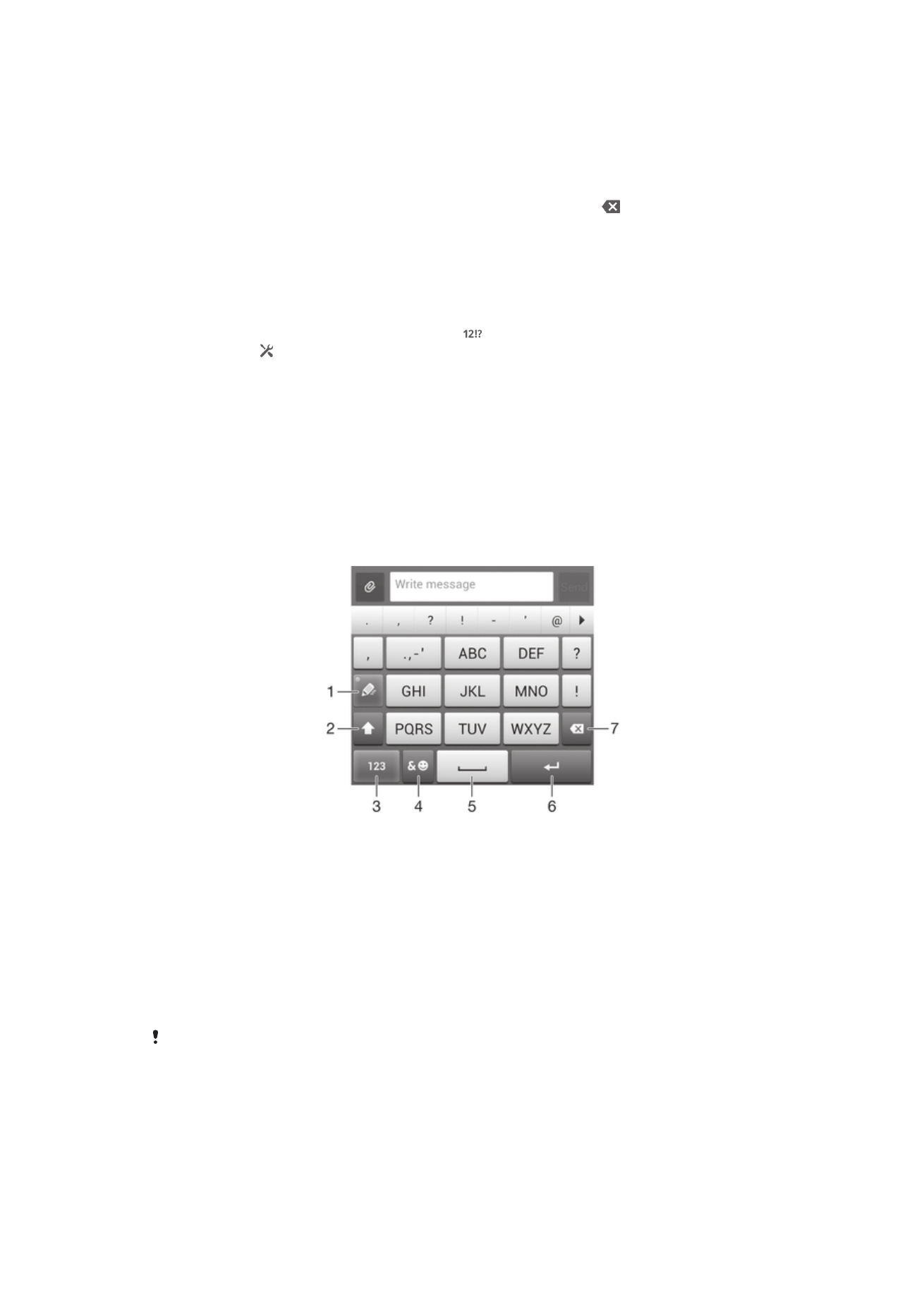
Teksto įvedimas naudojant Įvestis gestu funkciją
1
Pasirodžius klaviatūrai ekrane stumkite pirštą nuo raidės prie raidės, kad
suvestumėte norimą parašyti žodį.
2
Įvedę žodį, pakelkite pirštą. Žodis pasiūlomas remiantis raidėmis, kurias palietėte
suvesdami. Prireikus pasirinkite reikiamą žodį pasiūlymų juostoje.
3
Norėdami peržiūrėti daugiau pasirinkčių, slinkite žodžių pasiūlymų juostą į dešinę
arba į kairę. Jei negalite rasti reikiamo žodžio, kartą bakstelėkite , kad
panaikintumėte visą žodį, tada dar kartą pabandykite suvesti žodį arba
bakstelėkite kiekvieną raidę žodžiui įvesti.
4
Jei yra įjungtas automatinės vietos nustatymas, suveskite norimą įvesti žodį. Jei
ne, bakstelėkite tarpo klavišą ir suveskite kitą norimą įvesti žodį.
Įvestis gestu nustatymų keitimas
1
Pasirodžius klaviatūrai ekrane, bakstelėkite .
2
Bakstelėkite , tada – Klaviatūros nustatymai > Teksto įvesties nustatymai.
3
Norėdami aktyvinti arba pasyvinti gestų įvesties funkciją, pažymėkite žymimąjį
langelį Įvestis gestu arba panaikinkite jo žymėjimą.
Phonepad
„Phonepad“ yra panaši į standartinę 12 klavišų telefono klaviatūrą. Joje yra nuspėjamojo
teksto ir daugiafunkcės įvesties pasirinkčių. „Phonepad“ teksto įvesties būdą galite įjungti
klaviatūros nustatymuose. „Phonepad“ galima naudoti telefonui esant vertikalioje
padėtyje.
„Phonepad“ naudojimas
1
Pasirinkti teksto įvesties pasirinktį.
2
Perjungti simbolių dydį ir įjungti didžiąsias raides.
3
Rodyti skaičius.
4
Rodyti simbolius ir veidukus.
5
Įvesti tarpą.
6
Rašyti iš naujos eilutės arba patvirtinti teksto įvestį.
7
Trinti simbolį, esantį prieš žymeklį.
Visos iliustracijos yra tik pavyzdinės, todėl jose vaizduojamas prietaisas gali nevisiškai atitikti
tikrąjį.
27
Tai internetinė šio leidinio versija. © Galima išspausdinti tik asmeninėms reikmėms.
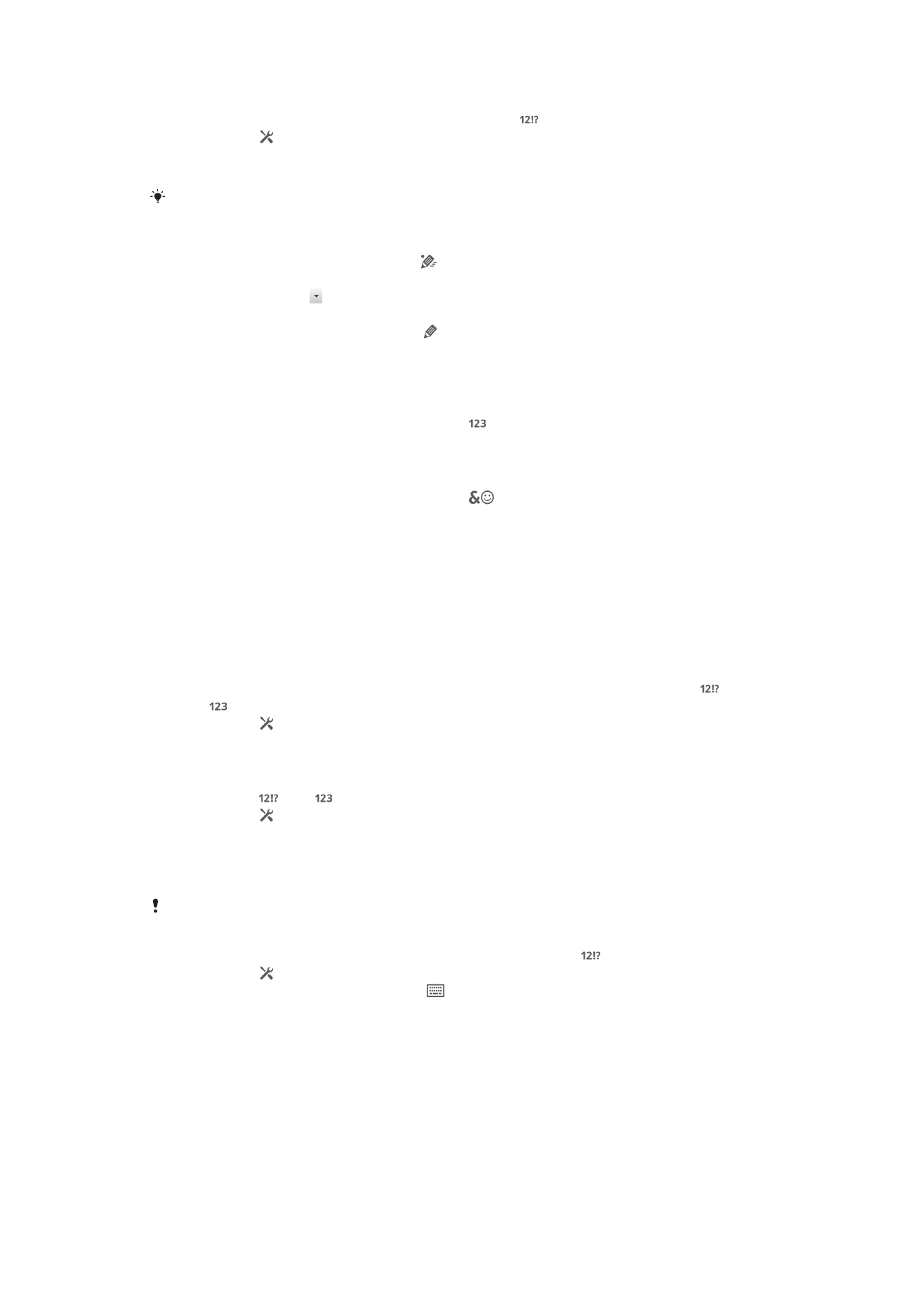
„Phonepad“ atidarymas pirmą kartą
1
Bakstelėkite teksto įvesties lauką, tada bakstelėkite .
2
Bakstelėkite , tada bakstelėkite Klaviatūros nustatymai.
3
Bakstelėkite Klaviatūros išvaizda > Klaviatūros išdėstymas.
4
Pasirinkite „Phonepad“.
„Phonepad“ galima naudoti tik telefonui esant vertikalioje padėtyje.
Teksto įvedimas telefonine klaviatūra
•
Kai telefoninėje klaviatūroje pasirodo , bakstelėkite kiekvieną simbolio klavišą tik
vieną kartą, net jei norima raidė nėra pirmoji raidė ant klavišo. Bakstelėkite
atsiradusį žodį arba , jei norite peržiūrėti daugiau žodžio pasiūlymų ir pasirinkti
žodį iš sąrašo.
•
Kai telefoninėje klaviatūroje atsiranda , bakstelėkite norimo įvesti simbolio klavišą
ekrane. Laikykite paspaudę šį klavišą, kol bus pasirinktas norimas simbolis.
Norėdami įvesti kitus simbolius, atlikite tuos pačius veiksmus.
Skaitmenų įvedimas naudojant „Phonepad“
•
Atidarę programą „Phonepad“, bakstelėkite . Atsiras „Phonepad“ klaviatūra su
skaitmenimis.
Simbolių ir veidukų įterpimas naudojant „Phonepad“
1
Atidarę programą „Phonepad“, bakstelėkite
. Atsiras simbolių ir veidukų
tinklelis.
2
Norėdami matyti daugiau pasirinkčių, slinkite į viršų arba į apačią. Bakstelėkite
norimą pasirinkti simbolį arba veiduką.
Klaviatūros ir „Phonepad“ nustatymai
Galite pasirinkti klaviatūros ekrane ir „Phonepad“ nustatymus, pvz., rašymo kalbą ir
automatinį taisymą.
Jei norite pasiekti klaviatūros ekrane arba „Phonepad“ nustatymus
1
Kai tekstą įvedate naudodami klaviatūrą ekrane arba „Phonepad“, bakstelėkite
arba .
2
Bakstelėkite , tada bakstelėkite Klaviatūros nustatymai.
Teksto įvesties rašymo kalbos įtraukimas
1
Kai tekstą įvedate naudodami klaviatūrą ekrane arba telefoninę klaviatūrą,
bakstelėkite arba .
2
Bakstelėkite , tada – Klaviatūros nustatymai.
3
Bakstelėkite Rašymo kalbos ir pažymėkite atitinkamus žymimuosius langelius.
4
Bakstelėkite Gerai, kad patvirtintumėte.
Klaviatūros išdėstymo varianto pasirinkimas
Kai pasirenkate dvi arba tris rašymo kalbas, išdėstymo variantai galimi tik klaviatūrai ekrane,
bet nebūtinai visomis rašymo kalbomis.
1
Kai tekstą įvedate naudodami klaviatūrą ekrane, bakstelėkite .
2
Bakstelėkite , tada – Klaviatūros nustatymai.
3
Bakstelėkite Rašymo kalbos, tada –
.
4
Pasirinkite klaviatūros išdėstymo variantą.
5
Bakstelėkite Gerai, kad patvirtintumėte.
Teksto įvesties nustatymai
Kai įvedate tekstą naudodami klaviatūrą ekrane arba telefoninę klaviatūrą, galite atidaryti
teksto įvesties nustatymų meniu, kuris padeda nustatyti žodžių pasiūlymų ir automatinių
tarpų pasirinktis. Pavyzdžiui, galite pasirinkti, kaip žodžiai bus taisomi jums įvedant
tekstą.
28
Tai internetinė šio leidinio versija. © Galima išspausdinti tik asmeninėms reikmėms.
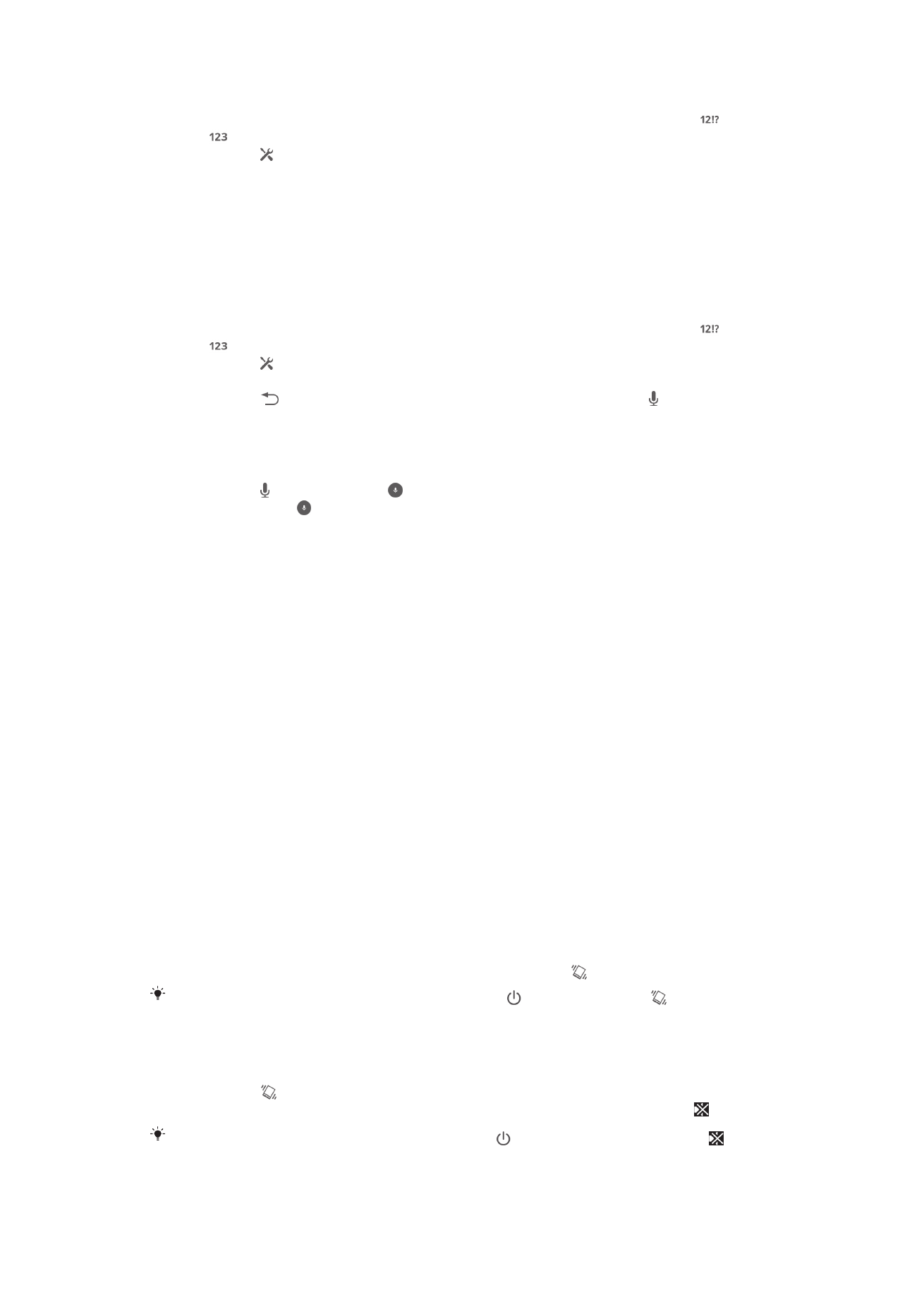
Teksto įvesties nustatymų keitimas
1
Kai tekstą įvedate naudodami klaviatūrą ekrane arba „Phonepad“, bakstelėkite
arba .
2
Bakstelėkite , tada bakstelėkiteKlaviatūros nustatymai > Teksto įvesties
nustatymai ir pasirinkite atitinkamus nustatymus.
Teksto rašymas naudojant įvestį balsu
Užuot rašę žodžius, juos galite įvesti naudodami įvesties balsu funkciją. Tiesiog ištarkite
norimus įvesti žodžius. Įvestis balsu yra eksperimentinė „Google™“ technologija,
pasiekiama tam tikromis kalbomis ir tam tikruose regionuose.
Jei norite aktyvinti balso įvestį
1
Kai tekstą įvedate naudodami klaviatūrą ekrane arba „Phonepad“, bakstelėkite
arba .
2
Bakstelėkite , tada bakstelėkite Klaviatūros nustatymai.
3
Pažymėkite žymimąjį langelį „Google“ įvesties balsu klavišas.
4
Paspauskite norėdami išsaugoti nustatymus. Mikrofono piktograma pasirodo
klaviatūros ekrane arba „Phonepad“.
Teksto rašymas naudojant įvestį balsu
1
Atidarykite klaviatūrą ekrane arba telefoninę klaviatūrą.
2
Bakstelėkite . Kai bus rodoma , kalbėkite, kad įvestumėte tekstą. Baigę dar
kartą bakstelėkite . Bus rodomas siūlomas tekstas.
3
Jei reikia, tekstą redaguokite rankiniu būdu.